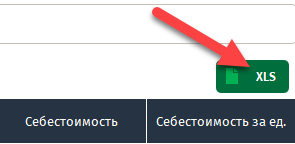2.7 Заведение калькуляционных карт
Чтобы начать создание технологической карты для определенного товара вы должны сделать следующие шаги:
1. Перейдите в раздел «Справочники» > «Номенклатура»:
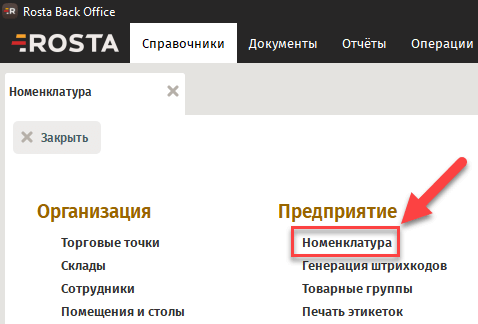
2. Перейдите в нужную вам папку сделав двойной клик и таким же образом выберите товар для которого вы хотите создать технологическую карту:
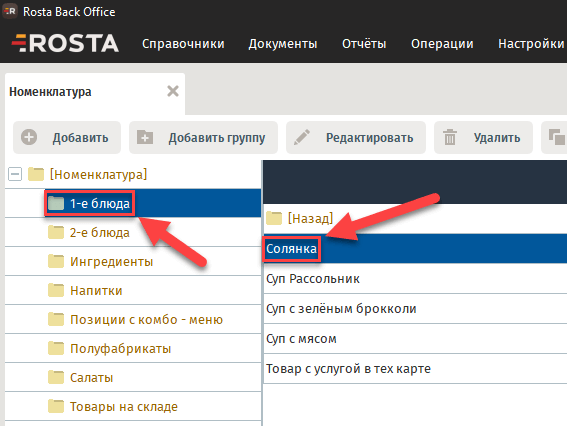
3. Перейдя в карточку товара в левом нижнем углу найдите раздел «Технологические карты» и нажмите кнопку «Добавить»:
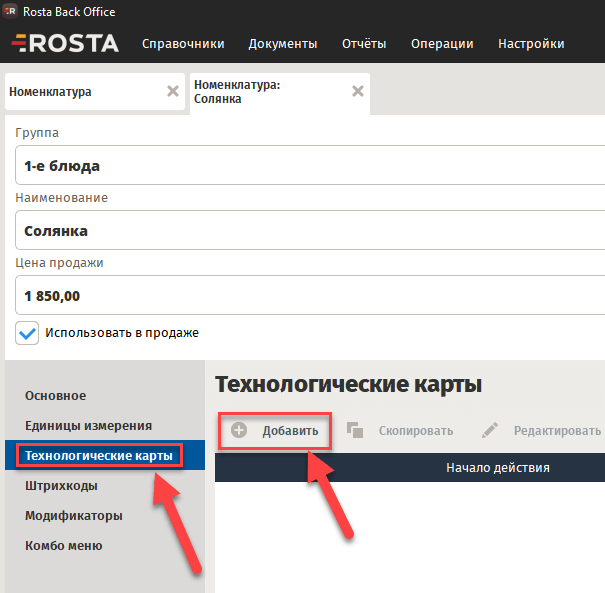
4. Откроется окно создания калькуляционной карты:
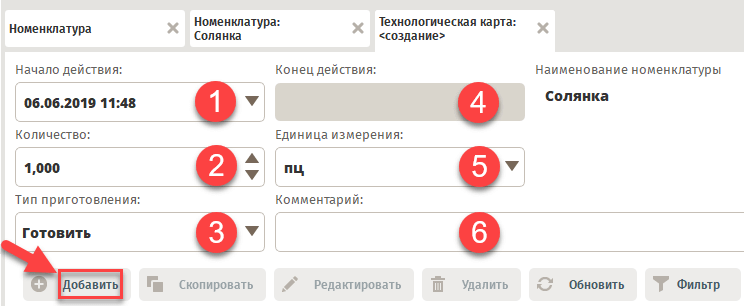
Рассмотрим каждую настройку по отдельности:
-
Начало действия – Укажите дату и время начала действия расчета калькуляции.
2. Количество или выход готовой продукции - здесь вы можете указать какое кол-во порций вы получаете, заранее указав определенное кол-во ингредиентов
3. Тип приготовления - В зависимости от типа приготовления программа будет делать/ не делать проверку на присутствие товара на складе
«Готовить» - при продаже блюда, всегда будут списываться ингредиенты. Проверка на само наличие товара на складе проверяться не будет.
«Списывать со склада» - при продаже блюда, будет всегда списываться блюдо, а не ингредиенты.
«Готовить, если нет на складе» - программа будет выполнять проверку остатков блюда на складе, если самого блюда на складе нет, будет произведено списание ингредиентов.
4. Конец действия – Дата и время, когда данная калькуляция перестает работать. Заполняется автоматически при создании новой карточки.
5. Единица измерения - По умолчанию вы выставляете единицу измерения на этапе создания позиции товара в номенклатуре, но если для данной позиции вы создавали дополнительные единицы измерения
в соответствующем разделе - вы сможете выбрать любую из доступных на этапе создания технологической карты
6. Комментарий - если созданная вами технологическая карта требует определенного комментария, вы можете указать комментарий в данном поле
Следующим этапом нам нужно будет указать какие ингредиенты будут участвовать при готовке блюда. Для этого нажмите на кнопку «Добавить» и проделайте следующие шаги:
- В выпадающем поле «Наименование сырья» - выберите заранее добавленный ингредиент, при этом в поле «Единица измерения» автоматически подставится значение, которое вы указали при создании ингредиента
- В поле «Брутто» укажите используемое кол-во ингредиента для готовки заданного кол-ва порций. Примечание: В калькуляционной карте при продаже блюда, всегда происходит списание по полю брутто.
- В поле «% потерь при холодной обработке» - укажите процент потери, в случае если вы можете указать кол-во потерь - укажите его. (Программа сделает пересчет данного кол-ва в проценты автоматически)
- В поле «% потерь при горячей обработке» - укажите процент потери, в случае если вы можете указать кол-во потерь - укажите его. (Программа сделает пересчет данного кол-ва в проценты автоматически)
- В поле «нетто» - данное поле автоматически дублирует значение, которое указано в поле «Брутто», если не было указано % потери или кол-во потери - значение в этих полях идентичны.
Примечание: В случае если вы не указали значение в поле «Брутто», но указали значение процента потери или количества, а также указали значение в поле «Нетто» - программа автоматически сделает расчет
для значения в поле «Брутто». - Поле «Себестоимость» - в данном поле указывается цена, которая относиться исключительно к кол-ву ингредиента которое вы указали (Данные в этом поле рассчитываются автоматически программой, после первого
поступления товара на склад). - Поле «Себестоимость за ед.» - в данном поле указывается цена, которая относиться к 1 ед. данного ингредиента (Данные в этом поле рассчитываются автоматически программой, после первого
поступления товара на склад).


После того как укажите все данные нажмите на кнопку «Сохранить и закрыть»
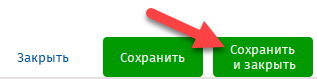
Примечание: Вы можете выгрузить и распечатать данную форму тех.карты в Excel формате, нажав на соответствующую кнопку!